En este apartado te sumergirás profundamente en el mundo de los proyectos 3D en After Effects. Aprenderás cómo encontrar de manera eficiente el centro de varios objetos nulos y crear un vector de salto que se utiliza para la animación de saltos sobre una superficie esférica. Para ello, utilizaremos expresiones específicas que automatizan todo el proceso, para que puedas evitar el tedioso trabajo manual.
Conclusiones principales
- Aprenderás cómo calcular el centro de varias capas con una expresión.
- Descubrirás cómo el vector de salto asegura que los saltos sean perpendiculares a la superficie esférica.
- El uso de expresiones simplifica considerablemente la animación.
Guía paso a paso
Encontrar el centro
Para calcular el centro, comienzas con la fórmula básica que consiste en la suma de las posiciones de todas las capas dividida por el número de capas. Es importante que tengas claro cuántas capas realmente tienes, ya que esto es un requisito esencial para calcular el promedio.
Primero, añades una expresión en la posición de tu objeto nulo. Mantén presionada la tecla Alt y haz clic en el símbolo del reloj junto a "Posición" en la línea de tiempo.
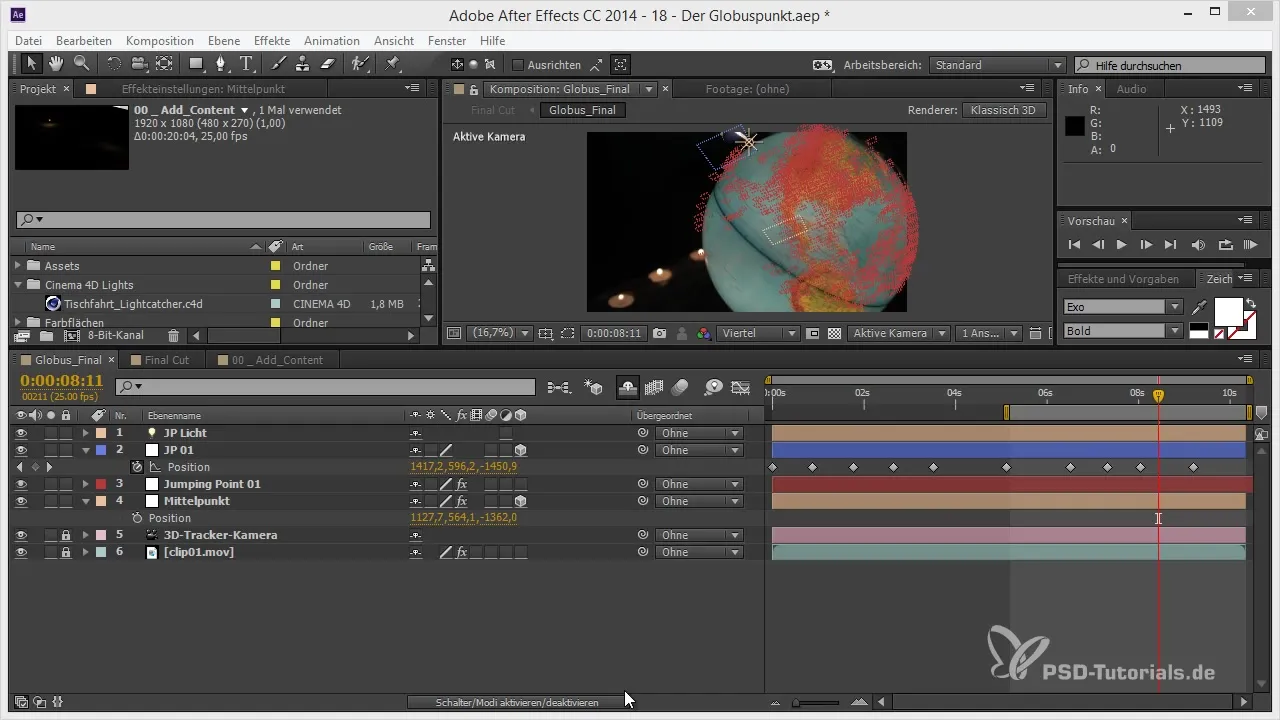
A continuación, utiliza las siguientes variables para determinar el índice de la primera y última capa. Define "IDX_A" para la primera capa y "IDX_B" para la última capa, lo que te permite calcular el número total de capas (Num_L) utilizando simplemente IDX_B - IDX_A.
Ahora es el momento de crear un bucle que itere a través de todas las capas. Esto lo consigues con un bucle for que suma la posición de cada objeto nulo.
Dentro del bucle, accedes a la posición actual de la capa y la añades a la variable "Avg_POS", que almacena el promedio. Asegúrate de tratar correctamente los valores X, Y y Z.
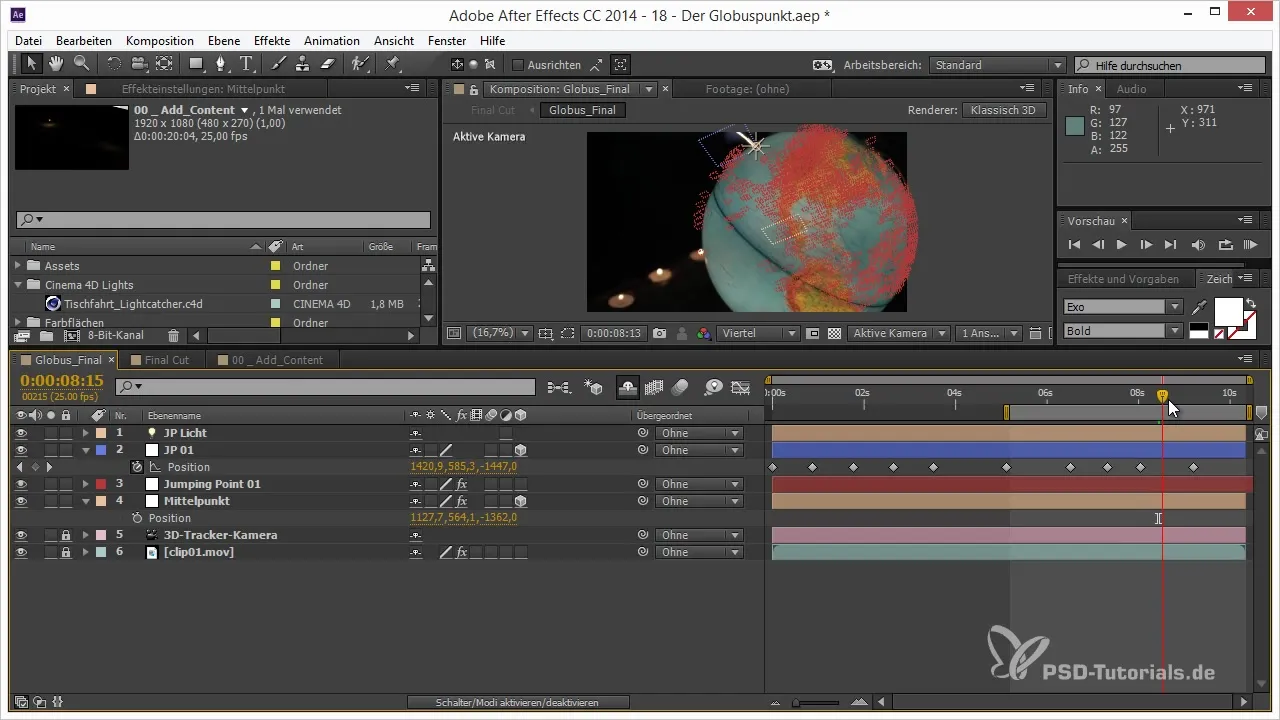
Después de que todas las posiciones sean sumadas, divide la posición total por el número de capas para obtener el valor promedio real. En este caso, será necesario considerar también las dimensiones (X, Y, Z).
Al final, obtendrás el centro de todas las capas en tu composición, y todo esto sucede de manera dinámica, sin que tengas que contar manualmente las capas.
Crear el vector de salto
Con el conocimiento del centro, ahora nos dirigimos al vector de salto. El vector de salto te permite crear los arcos más bellos perpendiculares a la superficie esférica, sin que sea necesaria ninguna animación manual.
Comienzas nuevamente con una expresión en la capa que representa el vector de salto. Haz clic de nuevo con la tecla Alt presionada en el símbolo del reloj. Aquí necesitarás tus puntos de partida.
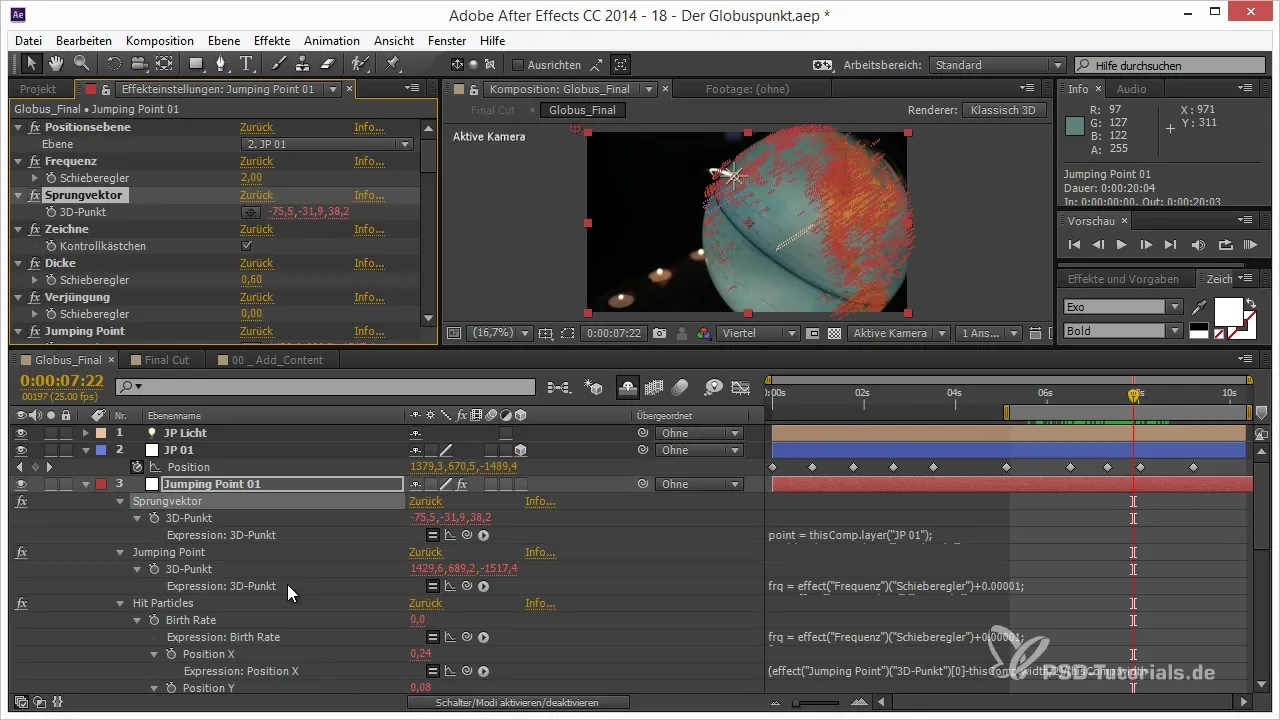
El primer punto será la posición actual del objeto, mientras que el segundo punto es el centro (World Center). Ahora es necesario calcular la posición del vector. El vector de salto se deriva de la diferencia entre la posición del punto y el centro.
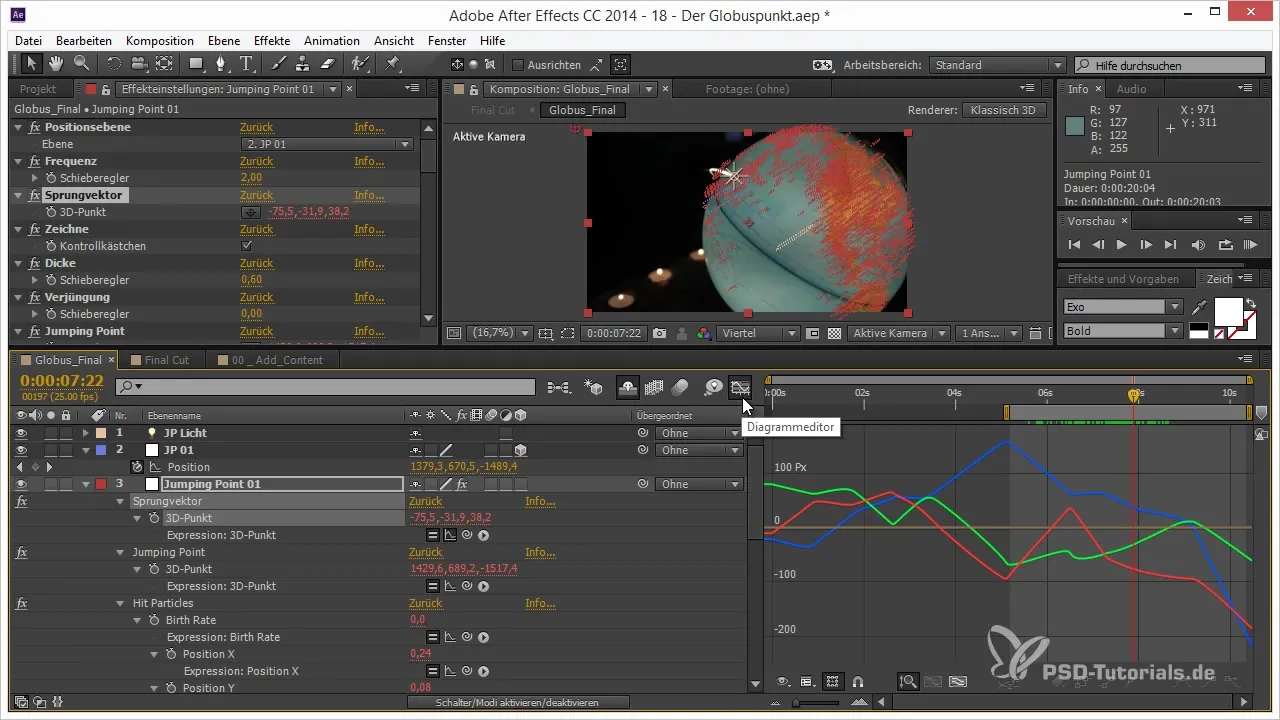
Aquí, "PointPosition" es la posición de tu objeto en el mundo y "WorldPosition" es el centro.
Para hacer el vector dinámico y móvil, también puedes crear variables para los valores X, Y y Z de tu vector. Simplemente introduce el valor correspondiente de tu vector en la expresión.
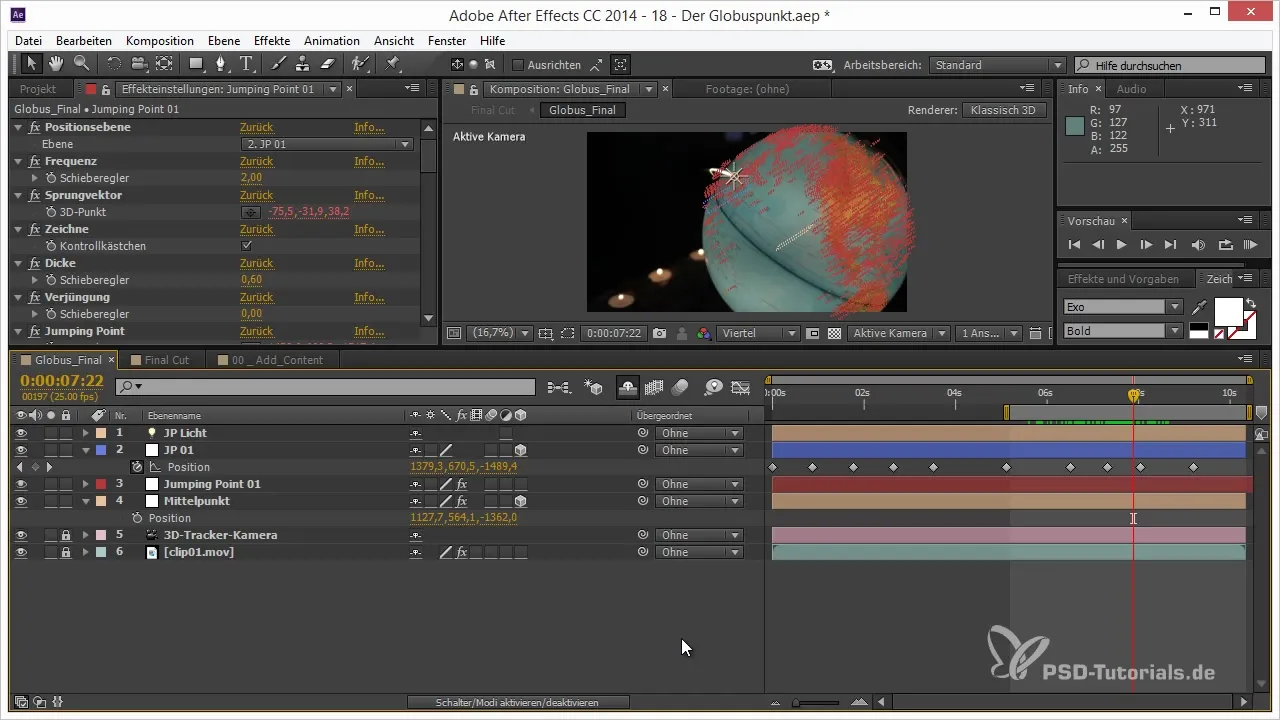
Ahora puedes controlar fácilmente la animación de tus objetos y obtener el resultado deseado.
Conclusión
La implementación de estas dos expresiones te permite trabajar de manera eficiente con After Effects y crear animaciones complejas que son precisas y ahorran tiempo. Con esta guía paso a paso, has aprendido los fundamentos para trabajar con proyectos 3D en After Effects y estás listo para llevar a cabo tus ideas creativas.
Resumen – Encontrar el centro y vector de salto en After Effects
En esta guía has aprendido cómo calcular el centro de objetos nulos mediante una expresión sencilla. Además, has conocido el proceso de creación de un vector de salto a través de una consideración matemática de los vectores dentro del espacio 3D.
Preguntas frecuentes
¿Cómo calculo el centro de varios objetos nulos?Puedes calcular el centro sumando las posiciones de todos los objetos nulos y dividiendo por el número de objetos.
¿Qué es un vector de salto?El vector de salto es un vector matemático que muestra la distancia entre un objeto y un centro y se utiliza para las animaciones.
¿Qué tan útiles son las expresiones en After Effects?Las expresiones automatizan muchos procesos y permiten animaciones complejas sin intervención manual, lo que ahorra tiempo y esfuerzo.


